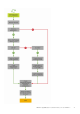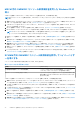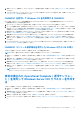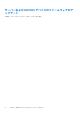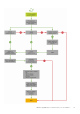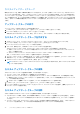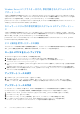Users Guide
Table Of Contents
- OpenManage Integration for Microsoft System Center Version 7.3 for Microsoft Endpoint Configuration Manager and System Center Virtual Machine Manager 統合ユーザーズ ガイド
- 目次
- はじめに: OMIMSSC
- OMIMSSC ライセンス
- OMIMSSC コンポーネント
- OMIMSSCのサポート マトリックス OMIMSSC
- 導入 OMIMSSC
- OMIMSSCでのMicrosoftコンソールの登録 OMIMSSC
- OMIMSSCとそのコンポーネントの管理
- OMIMSSCアプライアンスのバックアップおよび復元
- アンインストール OMIMSSC
- OMIMSSCのアップグレード
- 認定資格およびハイパーバイザーのプロフィールを管理する
- OMIMSSCコンソールでのデバイスの検出とサーバーの同期
- OMIMSSCからのデバイスの削除 OMIMSSC
- OMIMSSC のビュー
- Operational Template(運用テンプレート)の管理
- 事前定義されたOperational Template(運用テンプレート)
- 参照サーバの構成について
- 参照モジュラー型システムの構成について
- 参照サーバーからOperational Template(運用テンプレート)を作成する
- 参照モジュラー型システムからOperational Template(運用テンプレート)を作成する
- Operational Template(運用テンプレート)を使用してクラスターを作成する
- Operational Template(運用テンプレート)の表示
- Operational Template(運用テンプレート)の編集
- 運用テンプレートを使用して、複数サーバーにシステム固有値(プール値)を設定する
- サーバーにOperational Template(運用テンプレート)を割り当て、運用テンプレート コンプライアンスを実行する
- 運用テンプレートの導入
- Operational Template(運用テンプレート)の割り当て解除
- Operational Template(運用テンプレート)の削除
- OMIMSSCを使用したオペレーティング システムの導入
- OMIMSSCを使用したデバイスのプロビジョニング OMIMSSC
- ファームウェアのアップデート OMIMSSC
- OMIMSSCを使用したデバイスの管理 OMIMSSC
- Azure Stack HCIクラスターの導入
- トラブルシューティング
- 管理に必要なリソース: OMIMSSC
- MECM用OMIMSSCコンソール拡張機能を使用するためのアクセス権の検証
- SCVMM用OMIMSSCコンソール拡張機能を使用するためのPowerShell許可の検証
- インストールおよびアップグレードのシナリオ: OMIMSSC
- OMIMSSC 管理ポータルのシナリオ
- 検出、同期、インベントリーのシナリオ: OMIMSSC
- 一般的なシナリオ: OMIMSSC
- ファームウェア アップデートのシナリオ: OMIMSSC
- OMIMSSC でのオペレーティングシステム導入シナリオ
- OMIMSSC でのサーバプロファイルのシナリオ
- OMIMSSC での LC ログシナリオ
- 付録I:タイムゾーン属性値
- 付録II:プール値の入力
- Dell EMCサポート サイトからのサポート コンテンツへのアクセス
Windows Server HCI クラスター向けの、事前定義されたデフォルトのアッ
プデート ソース
OMIMSSC 事前定義された固有のアップデートソースを介した Windows Server HCI クラスターのアップデートをサポートします。
これらのアップデート ソースは、Windows Server HCI クラスターのコンポーネントの最新の推奨ファームウェア バージョンを含
むカタログ ファイルを参照します。これらは、[メンテナンスセンター] ページにのみ表示されます。
[MICROSOFT HCI ソリューション向けアップデート カタログ]は、HTTPS タイプの事前定義されたデフォルト アップデート ソー
スであり、[DELL EMC ENTERPRISE カタログ]の一部です。
モジュラーシステム用の事前定義されたデフォルトのアップデートソー
ス
OMIMSSC 事前定義された固有のアップデートソースによるモジュラー システムのアップデートをサポートします。これらのア
ップデートソースは、モジュラーシステムのコンポーネントの最新の推奨ファームウェアバージョンを含むカタログファイルを参
照しています。これらは、[メンテナンスセンター] ページにのみ表示されます。
[Dell EMC MX ソリューション カタログ]は、HTTPS タイプの事前定義されたデフォルトのアップデート ソースで、[Dell EMC
ENTERPRISE カタログ]に含まれています。
テスト接続を使用したデータの検証
アップデートソースの作成時に参照した資格情報を使用して、アップデートソースの場所が到達可能であるかどうかを検証するた
めに、[テスト接続]を使用します。接続が成功した場合のみ、アップデートソースを作成できます。
ローカル HTTPS をセットアップする
ローカル HTTPS をセットアップするには、次の手順を実行します。
1. ローカル HTTPS に、downloads.dell.com とまったく同一のフォルダー構造を作成します。
2. 次の場所にあるオンライン HTTPS から catalog.gz ファイルをダウンロードして解凍します:https://
downloads.dell.com/catalog/catalog.xml.gz
3. catalog.xml ファイルを解凍し、[baseLocation]をローカル HTTPS の URL に変更して、そのファイルを.gz 拡張子で圧縮し
ます。
たとえば、[baseLocation]を downloads.dell.com から、hostname.com のようなホスト名や IP アドレスに変更します。
4. 変更したカタログ ファイルを含むカタログ ファイル、および DUP ファイルを、downloads.dell.com と同じ構造でローカ
ル HTTPS フォルダー内に配置します。
アップデート ソースの表示
1. [OMIMSSC]で、[メンテナンス センター]をクリックします。
2. [メンテナンスセンター] で [メンテナンス設定] をクリックし、次に [アップデートソース] をクリックします。
説明、ソース タイプ、場所、認定資格プロフィール名とともに作成されたすべてのアップデート ソースが表示されます。
アップデート ソースの作成
● アップデート ソースのタイプに基づいて、Windows の認定資格プロフィールが使用可能であることを確認してください。
● DRM アップデートソースを作成する場合は、管理者の役割を持つ DRM をインストールおよび設定してください。
1. OMIMSSC コンソールで、[メンテナンス センター]をクリックしてから、[メンテナンス設定]をクリックします。
2. [アップデートソース] をクリックします。
3. [アップデートソース] ページで、[新規作成] をクリックし、アップデートソース名と説明を入力します。
4. [ソースタイプ] ドロップダウンメニューから、次のいずれかのタイプのアップデートソースを選択します。
● HTTPS ソース:オンライン HTTPS アップデート ソースを作成する場合に選択します。
80 ファームウェアのアップデート OMIMSSC